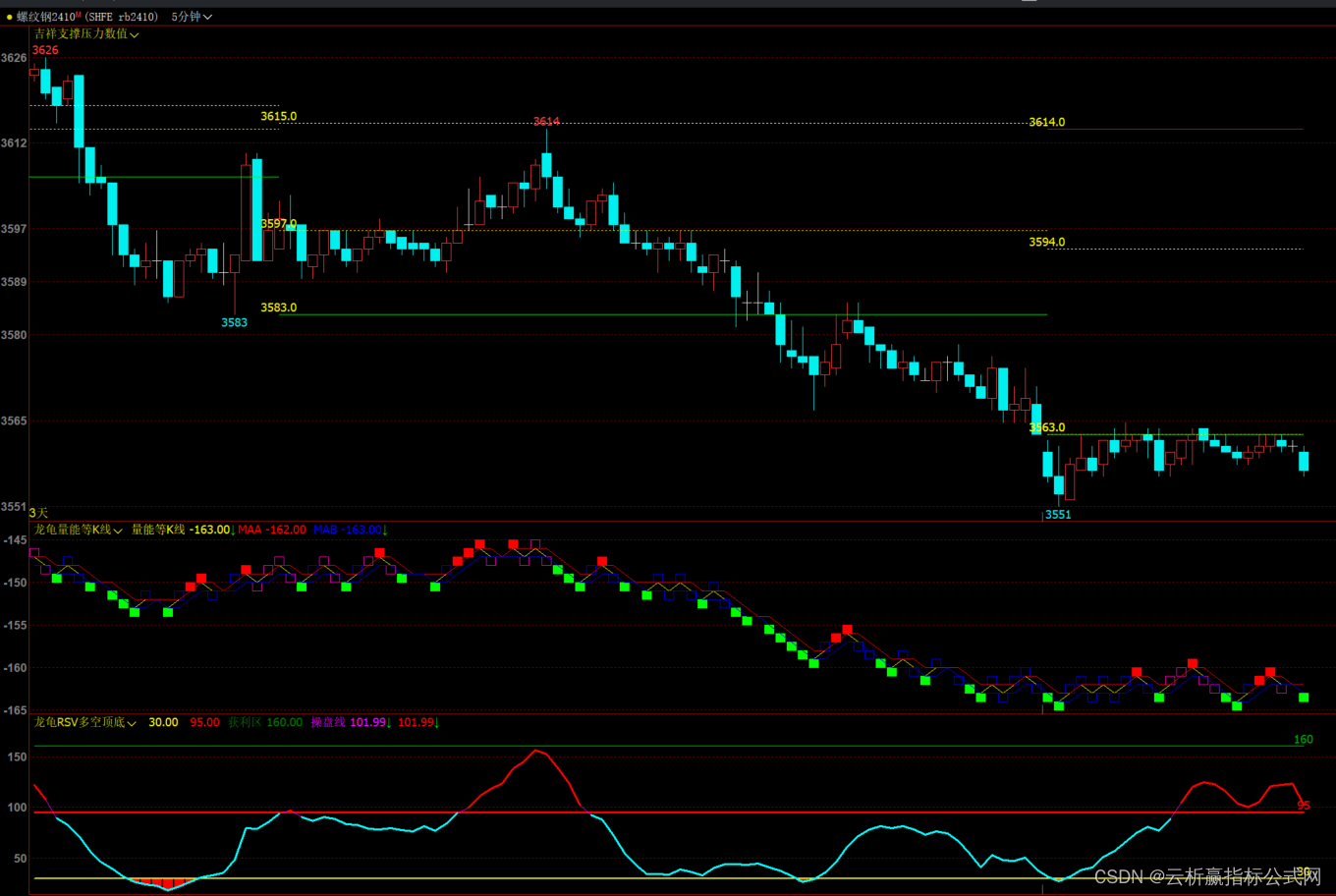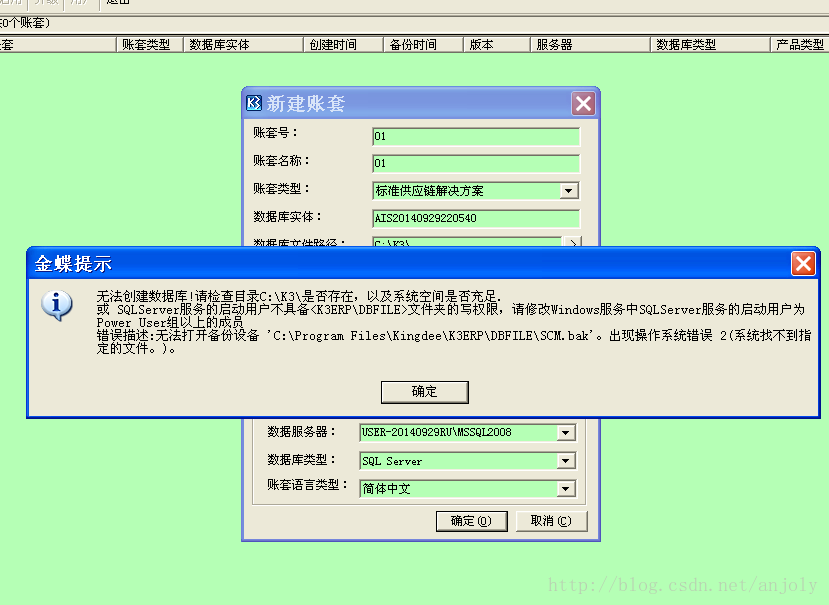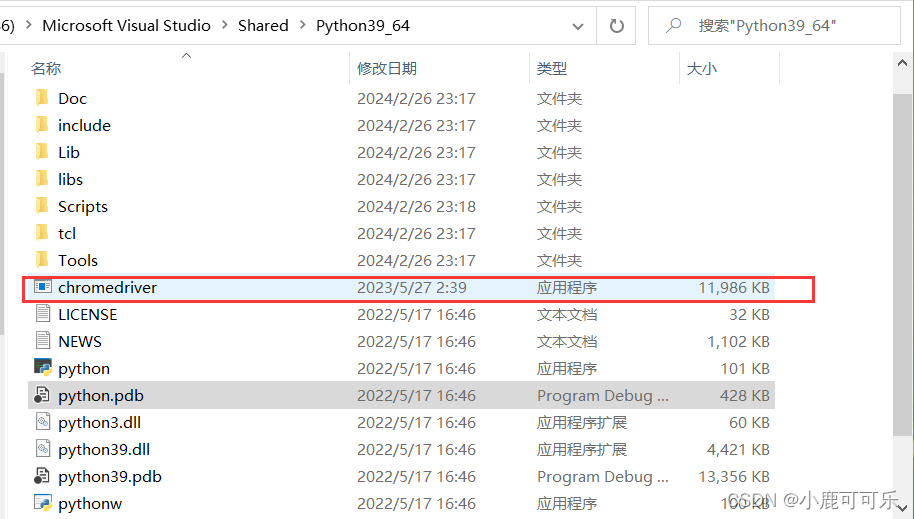本文主要是介绍myeclipse自动化提示,希望对大家解决编程问题提供一定的参考价值,需要的开发者们随着小编来一起学习吧!
- jsp自动提示:
- 1、快捷键提示代码
- window-->Preferences的General-->Keys下修改Content Assist的快捷键为Alt+/,这样就可以通过快捷键得到提示代码
- 一般,快捷键默认就是Alt+/
-
- 2、自动提示
- window-->preferences的java->Editor->Code Assist,选上Enable auto activation选择框
-
- 3、增强自动提示
- 如果在上面2中的Auto activation triggers for Java中只有.就是说只有在输入.之后才会自动提示,可以修改一下这个配置,方法:
- * 打开MyEclipse,进入window-->Preferences,选择java-->Editor-->Content Assist
- * 在Auto Activation triggers for java这个选项的.后随便加几个字母,例如aaa方便后面的查找修改,点击OK按钮
- * 在File-->Export弹出的窗口中选择Perferences,点击下一步,选择导出文件路径
- * 用记事本打开刚刚保存的*.epf文件
- * ctrl + F快捷键查找刚输入的.aaa
- * 把.aaa改成.abcdefghijklmnopqrstuvwxyz(,保存,关闭记事本
- *回到MyEclipse界面,File-->Import,在弹出的窗口中选择Perferences,下一步,选择刚修改的*.epf文件,点击“打开”,点击“Finish”
-
-
- PS:如果1和2都不行的话,那就是配置文件的事了,在安装目录找到
- eclipse.ini文件,用记事本打开,将"-Duser.language=en"修改为"-Duser.language=zh",修改完后记着重启MyEclipse哦
-
-
-
-
-
- 2.xml自动提示:
- 用eclipse,在导入相应的包后(有人说不导包也有提示,因为默认的eclipse导入了jdk的包),eclipse会有代码提示功能。
- 那么XML文件能不能也这样呢?其实也是可以的,只不过导包的地方不一样。下面以spring为例(虽然Myeclipse6.5中已经集成了,这里只是示范说明)。
-
- 进入:window -> Preference... -> MyEclipse -> Editors -> XML ->XML Catalog
-
- 选择:选中“User Specified Entries”,点击“Add...”按钮
-
- 填入:
-
- URI: 请选择本地文件系统上SPRING_HOME\dist\resources\spring-beans-2.0.xsd 文件
- Key Type: 选择Schema Location
- Key: http://www.springframework.org/schema/beans/spring-beans-2.0.xsd
-
- 点击确定
-
- 将spring配置文件关闭再重新打开即可。可以使用MyEclipse XML Editor打开这些xml文件。
-
-
-
- 3.myeclipse的自动提示:
- 1、window---preferences---Java---Editor---Contenet Assist
- 接着在右下角“Auto activation triggers for Java:”这句话右边文本框值改成
- ".abc",点击“OK”
- 2、File---Export---General---preferences
- “To preference file:”右边选上配置文件的路径,你可选择路径为myEclipse的安装目录下,在随便给文件取个名字,比如“set.epf”
- 3、以文件“set.epf”为例,打开“set.epf”,ctrl+f 找到“.abc”,然后改成“.abcdefghijklmnopqrstuvwxyz”,保存。(以前我初次操作的时候,以为在步骤一里直接在那文本框里写上".abc……z"不更省事,可一试,里面只能写上4个字符,所以,就不得不有这个步骤三)
- 4、File---import---General---preferences
- “from preference file:”右边选上刚配置文件的路径,finish 步骤4与2相似
-
-
- 4.让MyEclipse能够智能感应提示jQuery的函数
- myeclipse本身对jquery没有提供支持,你可以去尝试下aptana.
- 跟myeclipse一样,aptana也是一个庞大的eclipse插件。aptana主要的作用就是js的支持,集成了jquery,ext,prototype等常见的各种js框架,智能感知更是最基本的功能了。aptana对js的支持不是myeclipse能比的了的,这是写js的圣器。
- 所以你用惯了myeclipse再用aptana不会有很大习惯的改变。
- 当然你可以把两个插件都装上。最好弄个干净的eclipse,用link的方式装,否则安装起来可能会有点麻烦。
-
-
-
- 5.myelipse智能提示
- 打开 Eclipse -> Window -> Perferences,会打开个Perferences 的设置界面。
-
- 会看到只有一个"."存在。表示:只有输入"."之后才会有代码提示,我们要修改的地方就是这里,可是Eclipse默认只允许输入4个自定义字符。
-
-
-
- 不过我们可以把当前的设置导出,保存为一个文件,然后在文件中修改,再导入设置,这样就可以突破Eclipse的限制。
-
-
-
- 先把上图中"."的地方输入几个随便的字符,例如"asdf",点最下面的"OK"来保存设置。
-
-
-
- 然 后打开 Eclipse的 File -> Export,在窗口中展开 General -> Perferences-->Export
-
- all然后点击 NEXT。然后点击"Browse"选择任意的一个路径,保存配置文件,然后点击"Finish"。
-
-
-
- 用记事本打开刚才保存的那个配置文件(扩展文件名:*.epf),按"ctrl +
-
- F",输入刚才设置的"asdf",找到刚才字符串。把"asdf"修改为"abcdefghijklmnopqrstuvwxyz.",然后保存,退出记事本。
-
-
-
- 打 开Eclipse的 File -> Import 然后在打开的窗口里展开 General ->
-
- Perferences,点击NEXT,选中刚才修改过的配置文件,Finish。现在,再打开Window ->
-
- Perferences,并依次展开 Java -> Editor -> Content
-
- Assist,会发现已经超过了4个字符,也就是说我们输入任何字母和"."都会有代码提示了。
-
-
-
- 修改之后,默认是你输入某个字符200毫秒之后出现代码提示,如果出现输入很卡的情况,需要把提示延迟调高一些;如果你嫌它太慢,可以修改成更小的数字,不过数字改的越小,对系统性能的要求就越高,我设置的是50毫秒。现在,Eclipse用起来是不是更加顺手了?
这篇关于myeclipse自动化提示的文章就介绍到这儿,希望我们推荐的文章对编程师们有所帮助!